Zresetuj Menedżera zadań do ustawień domyślnych w systemie Windows 10
Windows 8 i Windows 10 mają nową aplikację Menedżera zadań. Wygląda zupełnie inaczej w porównaniu do Menedżera zadań Windows 7 i ma inne funkcje. Zawiera szereg opcji, które użytkownik może dostosować. Jeśli nie jesteś zadowolony z bieżących ustawień Menedżera zadań, możesz szybko zresetować je dla swojego konta użytkownika w systemie Windows 10.
Reklama
Menedżer zadań w systemie Windows 10 zawiera ciekawe funkcje. Może analizować wydajność różnych komponentów sprzętowych, a także pokazuje wszystkie procesy uruchomione w sesji użytkownika, pogrupowane według aplikacji lub typu procesu.
Menedżer zadań systemu Windows 10 zawiera wykres wydajności i kalkulacja wpływu rozruchu. Jest w stanie kontrolować, które aplikacje uruchamiają się podczas uruchamiania. Istnieje specjalna zakładka „Uruchamianie”, która ma na celu: zarządzaj aplikacjami startowymi.
Wskazówka: możesz zaoszczędzić czas, tworząc specjalny skrót do otwórz Menedżera zadań bezpośrednio na karcie Uruchamianie.
Możliwe jest również, aby Menedżer zadań wyświetlał wiersz poleceń aplikacji na kartach Procesy, Szczegóły i Uruchamianie. Po włączeniu pozwala szybko zobaczyć, z którego folderu jest uruchamiana aplikacja i jakie są jej argumenty wiersza poleceń. W celach informacyjnych zobacz artykuł
Pokaż wiersz poleceń w Menedżerze zadań Windows 10
Oprócz tych wspaniałych funkcji Menedżer zadań jest w stanie pokaż świadomość DPI dla procesów.
Nadchodzący system Windows 10 „19H1” wprowadzi do Menedżera zadań więcej przydatnych funkcji. W „Opcjach” znajduje się nowe polecenie menu, które pozwala określić domyślną kartę.

W celach informacyjnych zobacz następujące artykuły:
- Ustaw kartę domyślną dla Menedżera zadań w systemie Windows 10
- Wymuś włączenie domyślnej funkcji karty w Menedżerze zadań systemu Windows 10
Jeśli chcesz, możesz zresetować Menedżera zadań, aby przywrócić go do stanu domyślnego, który ma przy pierwszym logowaniu. Spowoduje to zresetowanie niestandardowych kolumn, trybu domyślnego (Mniej/Więcej szczegółów) i wszelkich innych zmienionych opcji.
Aby zresetować Menedżera zadań do ustawień domyślnych w systemie Windows 10,
- Zamknij Menedżera zadań, jeśli masz go uruchomionego.
- Otwórz menu Start i znajdź skrót Menedżera zadań.
- Naciśnij i przytrzymaj klawisze Alt, Shift i Ctrl.
- Trzymając klawisze, kliknij skrót Menedżera zadań.
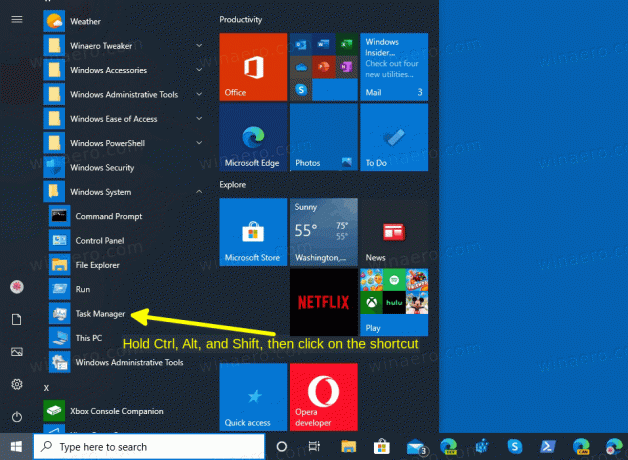
- Voila, zacznie się od ustawień domyślnych!

Istnieje również alternatywna metoda, z której możesz skorzystać.
Zresetuj ustawienia Menedżera zadań za pomocą skrótu klawiaturowego
- Zamknij aplikację Menedżer zadań.
- otwarty Edytor rejestru.
- Przejdź do następującego klucza rejestru.
HKEY_CURRENT_USER \ Oprogramowanie \ Microsoft \ Windows \ Bieżąca wersja
Zobacz, jak przejść do klucza rejestru jednym kliknięciem.
- Pod
Obecna wersja, kliknij prawym przyciskiem myszy Menadżer zadań podklucz i wybierz Kasować z menu kontekstowego.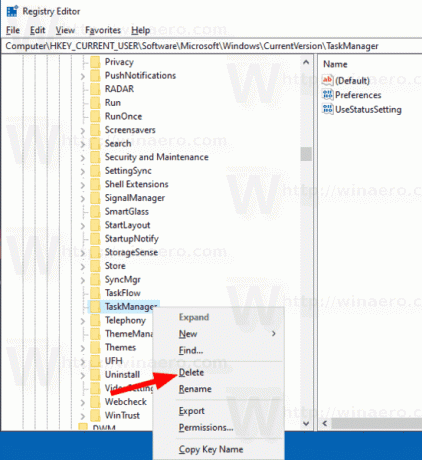
Następnym razem, gdy uruchomisz Menedżera zadań, ponownie utworzy on Menadżer zadań podklucz automatycznie.
Przed (dostosowany Menedżer zadań):

Po (domyślnie):
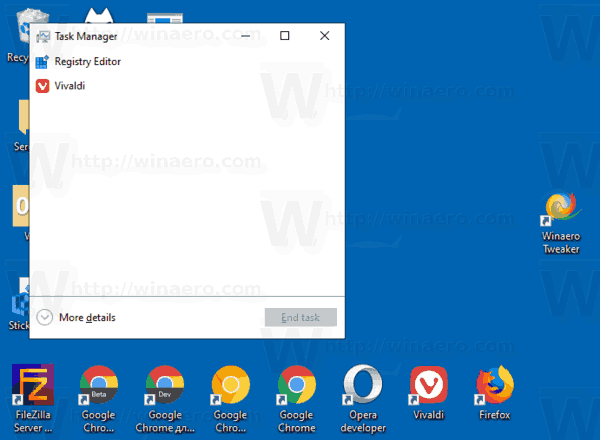
Aby zaoszczędzić czas, możesz pobrać następujący plik rejestru.
Pobierz plik rejestru
Kliknij go dwukrotnie, aby szybko zresetować ustawienia Menedżera zadań.
Otóż to.

